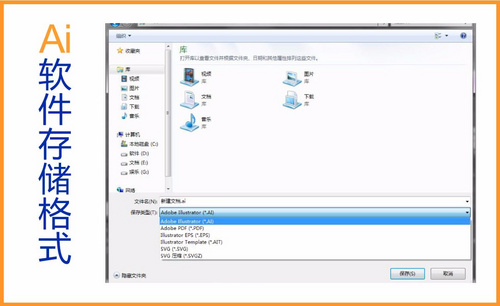ps怎么转ai格式?
发布时间:2021年04月09日 12:11
有小伙伴提问,完成了老师布置的ps图片作业后,需要将ps的文件转换成ai格式,具体的操作是什么?该怎么进行转换?在ps中,我们常常需要对文件进行格式的更改,方便在不同的软件查阅修改,ai格式转换也是我们要掌握的内容。一起学习吧!
第一步:如图所示,首先打开一个ps软件,放入我们需要更改ai格式的图片。我们要对图片进行一下更改和修理。选择魔术橡皮擦工具,点一下白色背景,去掉白色背景,按住ctrl键,用鼠标左键点击图层缩略图。
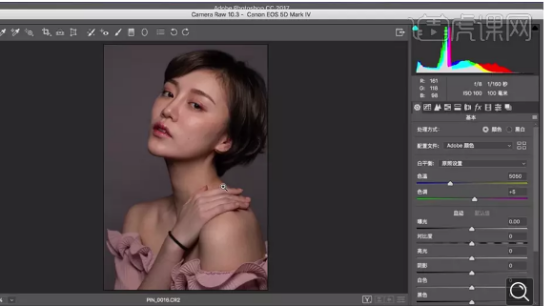
第二步:切换至路径,然后从选区切换至路径,生成路径。
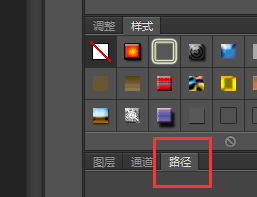
第三步:如图所示,导出路径。
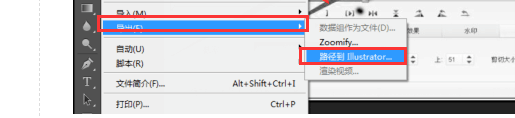
第四步:如图所示,选择文档的选择范围,保存到桌面或者你想保存的地方方便寻找。

第五步:如图所示,最后按照保存位置打开图片,就可以用ai进行打开了。这就是我们转换好的ai格式图片。
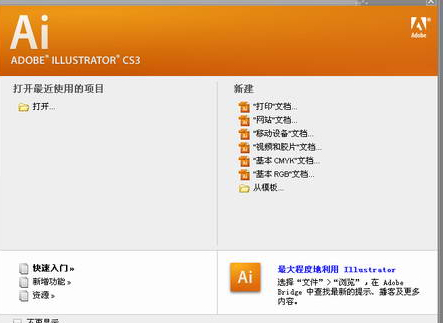
按照以上的5步操作,我们就完成了ps图片转成ai格式的操作,在实际应用中我们会对很多的ps图片进行转换,今天介绍的ai格式,还有之前的jpg格式,都是可以进行快速转换的,实现了一个软件多功能的要求。小伙伴们要认真学习方法,多多练习熟能生巧,掌握窍门,合理运用哦。
本篇文章使用以下硬件型号:联想小新Air15;系统版本:win10;软件版本:ps 2016。